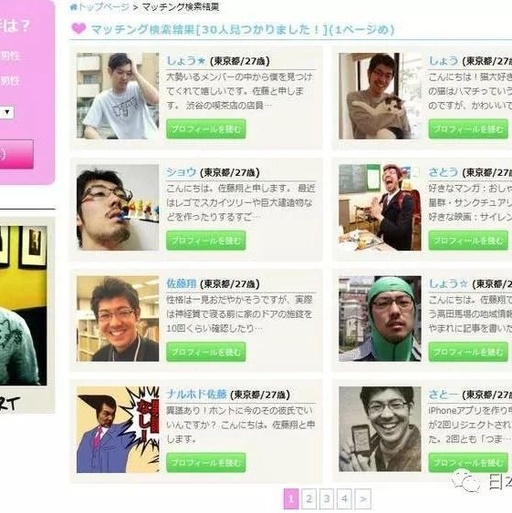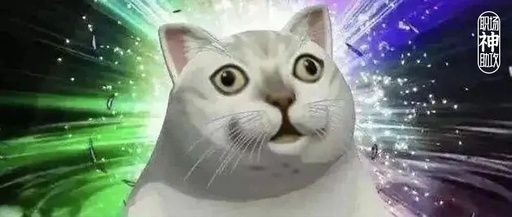附件
3 云视讯云考场常见问题解答
1.云视讯云考场2.0的对设备和网络的要求如何?答:具体要求如下:学生端使用正式考场面试(网页端):电脑系统:Windows7及以上、苹果Mac电脑浏览器:谷歌Chrome浏览器推荐下载地址:/chrome/CPU:Interi3-4100U同等配置及以上网络:下行10Mbps,上行5Mbps电脑内存:8G固态硬盘:可用2G及以上屏幕分辨率:1920*10802.电脑网络配置低于推荐的配置可以进行面试吗?答:研究生面试决定您的未来,建议您使用较高配置的设备进行面试,低于推荐配置的电脑或者网络可能导致面试卡顿,效果不佳,影响考试,也影响您的发挥。
3.访问云考场时提示域名不正确该怎么办?答:请确认网址输入是否正确?网址必须采用https协议作为开头,是否为格式。
4.访问云考场时提示网络链接失败该怎么办?答:请确认网络连接是否正常,并进行页面刷新重试。
5.手机接收短信到达上限,无法登录平台该怎么办?答:云考场2.0的考生们每天可以接收的短信次数限制为5次,超过5次的话需要联系管理员设置登录验证码登录。
6.手机扫码下载APP,打开手机自带浏览器下载不了云考场APP怎么办? 答:下载手机百度浏览器,通过手机百度浏览器下载云考场APP。
7.提交材料审核后,发现提交的材料有误该怎么办?答:及时联系学院管理员,请求将提交的材料驳回,然后就可以重新提交了。
8.考生看不到考场信息该怎么办?答:联系学院管理员,确认是否创建考场、考生信息及是否将该考生放入考场内。
9.人脸识别不通过该怎么办?答:人脸识别的原理是比对视频捕获的图像和公安机关身份证照片,所以一定要确保姓名,身份证号准确无误,身份证上的照片不要太旧,另外,人脸识别时光线不要太暗。
10.手机锁屏时间太短导致第二摄像头经常黑屏该怎么办?答:手机锁屏时间设置成永久不锁屏,如果锁屏时间最大只能设置成10分钟,那么面试的过程中需要时不时触碰手机屏幕,防止锁屏。
11.面试的过程中出现视频卡顿,画面模糊,声音断断续续的情况该怎么办?答:通过访问/run测试自己的本地带宽,查看当前网速是否达标,刷新考试页面重新进入考场。
12.面试过程中听不见考生/考官的声音?答:请确认是否选择了正确的音视频设备。
13.在云考场中无法看到自己的图像该怎么办?答:请确认系统自带的摄像头设备是否可以捕获到所选的摄像头设备。
14.浏览器无法获取摄像头权限? 答:请检查输入网址的域名是否使用了https,非https域名可能会导致链接不安全而无法使用摄像头。
15.弹窗获取摄像头时,误点了禁止摄像头该怎么办?答:按照以下步骤解决:点击网址栏摄像头图标。
a.选择第一项,允许该站点使用摄像头,并点击完成。
b.刷新网页,即可重新获取摄像头使用权限。
16.软件对设备识别有严重延迟,比如更换拾音器后,要重新关闭浏览器重新登录系统拾音器才能使用。
答:浏览器并不支持热插拔,每次更换设备后需要重新刷新页面。
17.屏幕共享观看对方文档不清楚时该怎么办?答:屏幕共享不清楚主要是因共享文件的字体大小,分辨率,相关设置所导致。
与网络质量因素不大。
解决办法:检查双方电脑设置,如下字体:推荐设置16号以上字体,以满足字体大小需求分辨率:1920*1080备注:如客户考生为win10系统,需要特别设置,路径如下桌面上点击鼠标右键-点击“显示设置”-在缩放与布局中,将更改文本,应用等项目的大小比例设置成100%,如下图: 18.云考场资料上传以后提示错误,退出登录后资料显示未上传,再次上传还是提示上传错误,该如何解决? 答:需要联系后台技术人员帮忙解决。
19.第二机位不显示,考官看不到学生第二摄像头画面怎么办?答:请重新下载最新版APP安装后再尝试,Android手机目前可以使用以下链接下载最新的云考场APP:/download 20.主考官在屏幕分享的时候,可以看到考生的视频图像吗?答:调整分享窗口的位置可以看到考生的视频图像。
3 云视讯云考场常见问题解答
1.云视讯云考场2.0的对设备和网络的要求如何?答:具体要求如下:学生端使用正式考场面试(网页端):电脑系统:Windows7及以上、苹果Mac电脑浏览器:谷歌Chrome浏览器推荐下载地址:/chrome/CPU:Interi3-4100U同等配置及以上网络:下行10Mbps,上行5Mbps电脑内存:8G固态硬盘:可用2G及以上屏幕分辨率:1920*10802.电脑网络配置低于推荐的配置可以进行面试吗?答:研究生面试决定您的未来,建议您使用较高配置的设备进行面试,低于推荐配置的电脑或者网络可能导致面试卡顿,效果不佳,影响考试,也影响您的发挥。
3.访问云考场时提示域名不正确该怎么办?答:请确认网址输入是否正确?网址必须采用https协议作为开头,是否为格式。
4.访问云考场时提示网络链接失败该怎么办?答:请确认网络连接是否正常,并进行页面刷新重试。
5.手机接收短信到达上限,无法登录平台该怎么办?答:云考场2.0的考生们每天可以接收的短信次数限制为5次,超过5次的话需要联系管理员设置登录验证码登录。
6.手机扫码下载APP,打开手机自带浏览器下载不了云考场APP怎么办? 答:下载手机百度浏览器,通过手机百度浏览器下载云考场APP。
7.提交材料审核后,发现提交的材料有误该怎么办?答:及时联系学院管理员,请求将提交的材料驳回,然后就可以重新提交了。
8.考生看不到考场信息该怎么办?答:联系学院管理员,确认是否创建考场、考生信息及是否将该考生放入考场内。
9.人脸识别不通过该怎么办?答:人脸识别的原理是比对视频捕获的图像和公安机关身份证照片,所以一定要确保姓名,身份证号准确无误,身份证上的照片不要太旧,另外,人脸识别时光线不要太暗。
10.手机锁屏时间太短导致第二摄像头经常黑屏该怎么办?答:手机锁屏时间设置成永久不锁屏,如果锁屏时间最大只能设置成10分钟,那么面试的过程中需要时不时触碰手机屏幕,防止锁屏。
11.面试的过程中出现视频卡顿,画面模糊,声音断断续续的情况该怎么办?答:通过访问/run测试自己的本地带宽,查看当前网速是否达标,刷新考试页面重新进入考场。
12.面试过程中听不见考生/考官的声音?答:请确认是否选择了正确的音视频设备。
13.在云考场中无法看到自己的图像该怎么办?答:请确认系统自带的摄像头设备是否可以捕获到所选的摄像头设备。
14.浏览器无法获取摄像头权限? 答:请检查输入网址的域名是否使用了https,非https域名可能会导致链接不安全而无法使用摄像头。
15.弹窗获取摄像头时,误点了禁止摄像头该怎么办?答:按照以下步骤解决:点击网址栏摄像头图标。
a.选择第一项,允许该站点使用摄像头,并点击完成。
b.刷新网页,即可重新获取摄像头使用权限。
16.软件对设备识别有严重延迟,比如更换拾音器后,要重新关闭浏览器重新登录系统拾音器才能使用。
答:浏览器并不支持热插拔,每次更换设备后需要重新刷新页面。
17.屏幕共享观看对方文档不清楚时该怎么办?答:屏幕共享不清楚主要是因共享文件的字体大小,分辨率,相关设置所导致。
与网络质量因素不大。
解决办法:检查双方电脑设置,如下字体:推荐设置16号以上字体,以满足字体大小需求分辨率:1920*1080备注:如客户考生为win10系统,需要特别设置,路径如下桌面上点击鼠标右键-点击“显示设置”-在缩放与布局中,将更改文本,应用等项目的大小比例设置成100%,如下图: 18.云考场资料上传以后提示错误,退出登录后资料显示未上传,再次上传还是提示上传错误,该如何解决? 答:需要联系后台技术人员帮忙解决。
19.第二机位不显示,考官看不到学生第二摄像头画面怎么办?答:请重新下载最新版APP安装后再尝试,Android手机目前可以使用以下链接下载最新的云考场APP:/download 20.主考官在屏幕分享的时候,可以看到考生的视频图像吗?答:调整分享窗口的位置可以看到考生的视频图像。
声明:
该资讯来自于互联网网友发布,如有侵犯您的权益请联系我们。